Tässä artikkelissa tarkastelemme eri tapoja muodostaa yhteys etä-SFTP-palvelimeen Macillasi, tarjoamme vaiheittaiset ohjeet jokaiselle lähestymistavalle ja kuvailemme niiden ominaisuuksia. Ota selvää, mitä käyttäjät voivat tehdä sisällön, tietojen ja tiedostojen kanssa sekä etäpalvelimella että Macilla, kun turvallinen yhteys on luotu näiden kahden välille.
SFTP, SSH-tiedostonsiirtoprotokolla, on turvallinen ja salattu verkkoprotokolla, joka on suunniteltu tiedostojen siirtämiseen asiakkaan ja palvelimen välillä. Vertailtaessa FTP:tä ja SFTP:tä, jälkimmäinen tarjoaa korkeamman tason turvallisuutta sen tehokkaiden salausominaisuuksien ansiosta, mikä tekee siitä monien käyttäjien suosiman vaihtoehdon.
Voit yhdistää FTP– ja SFTP-palvelimiin sisäänrakennetulla työkalulla. Kattavaan tiedostohallintaan, erityisesti kun lataat tiedostoja Macistasi etäpalvelimelle, tarvitaan kuitenkin kolmannen osapuolen asiakkaita. Toisin kuin suljetut ratkaisut, ne tarjoavat edistyksellisiä ominaisuuksia, intuitiivisia käyttöliittymiä ja tukea useille protokollille, tarjoten käyttäjille tehokasta tiedostojen hallintaa ja turvallisia siirtoja.
SFTP-asiakasohjelmistotyökalu macOS:lle - Commander One
Jos etsit erinomaista SFTP-asiakasta Macille, älä etsi kauempaa. Commander One on tehokas kaksoisikkunallinen tiedostonhallintaohjelma, joka yhdistää saumattomasti vahvan SFTP/FTP/FTPS-asiakkaan toiminnallisuuden.
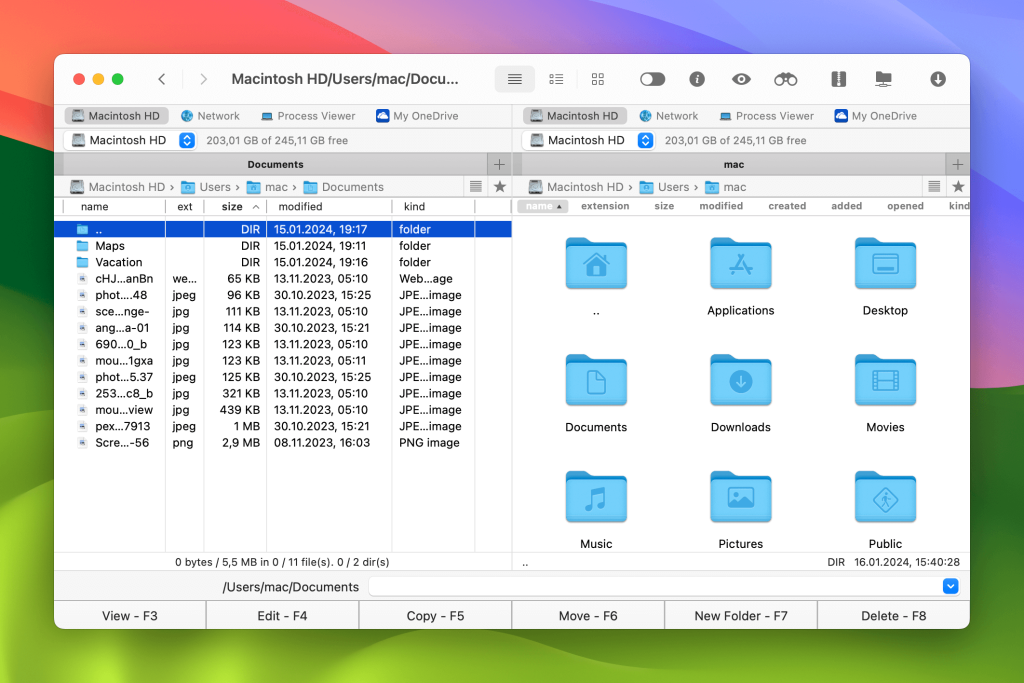
Sovellusta käytettäessä voit liittää verkon palvelimet paikallisiksi asemiksi, jotta voit käyttää ja työskennellä palvelimen tiedostojen ja kansioiden kanssa – katsella, kopioida, muokata, poistaa – aivan kuten teet paikallisella koneellasi. Commander One myös tehostaa Macin SFTP-tiedostojen siirtoprosessia, jolloin voit vaivattomasti siirtää tiedostojasi Macin ja etäpalvelimien välillä.
Commander One:n avainominaisuudet
Intuitiivisella ja visuaalisesti houkuttelevalla käyttöliittymällä varustettu Commander One sisältää paljon hyödyllisiä ominaisuuksia. Näitä ovat muun muassa:
Tiedostonhallinta
Commander One on vertaansa vailla hallintakyvyiltään ja tarjoaa kattavan työkalusarjan. Erilaiset hakumenetelmät, vedä ja pudota -toiminnallisuus, kyky näyttää piilotetut tiedostot, rajoittamaton määrä välilehtiä, tiedostojen toimintajono – kaikki suunniteltu parantamaan tiedostonhallintakokemustasi.
Tietojen salaus
Voit parantaa henkilökohtaisten tietojesi ja tiedostojesi turvallisuutta kaikissa verkkoyhteyksissäsi. Commander One:n salausominaisuus varmistaa, että vain valtuutetut henkilöt, joilla on oikea salasana, saavat pääsyn arkaluontoisiin tietoihisi.
Lukuisat yhteydet
Sen lisäksi, että Commander One on tehokas tiedostonhallintaohjelma, se on myös yhteydenhallintaohjelma. Se yhdistää kaikki etäprotokollat yhteen paikkaan, jolloin voit pysyä kaikissa yhteyksissä aktiivisena, käsitellä niitä samanaikaisesti ja saada nopean ja helpon pääsyn.
Vuorovaikutus palvelimien ja pilvipalveluiden kanssa
Sen lisäksi, että SFTP, Commander One mahdollistaa yhteyden muodostamisen etäpalvelimeen FTP ja FTPS-protokollien kautta, sekä kaikkiin suosittuihin pilvipalveluihin, kuten Google Drive, One Drive, Amazon S3, Dropbox, OpenStack, Box.com, BackBlaze B2. Voit paitsi työskennellä pilviasemillesi tallennettujen tiedostojen kanssa, myös siirtää tietoja verkon palvelimien ja tiedostojen isännöintipalvelujen ja objektisäilytysten välillä suoraan Commander Onesta.
Komentajan Yksi käyttäminen turvalliseen SFTP-tiedostonsiirtoon
Yhdistääksesi SFTP:hen Macilla ja hallitaksesi helposti etäpalvelimella tallennettuja tiedostoja, noudata näitä yksinkertaisia ohjeita:
Lataa ensin Commander One tietokoneellesi.
Asenna ja käynnistä sovellus.
Käynnistä Connection Manager -välilehti napsauttamalla työkalurivin vastaavaa kuvaketta. Vaihtoehtoisesti voit käyttää pikanäppäimiä Command+F tai navigoida valikosta Window → Connections Manager.
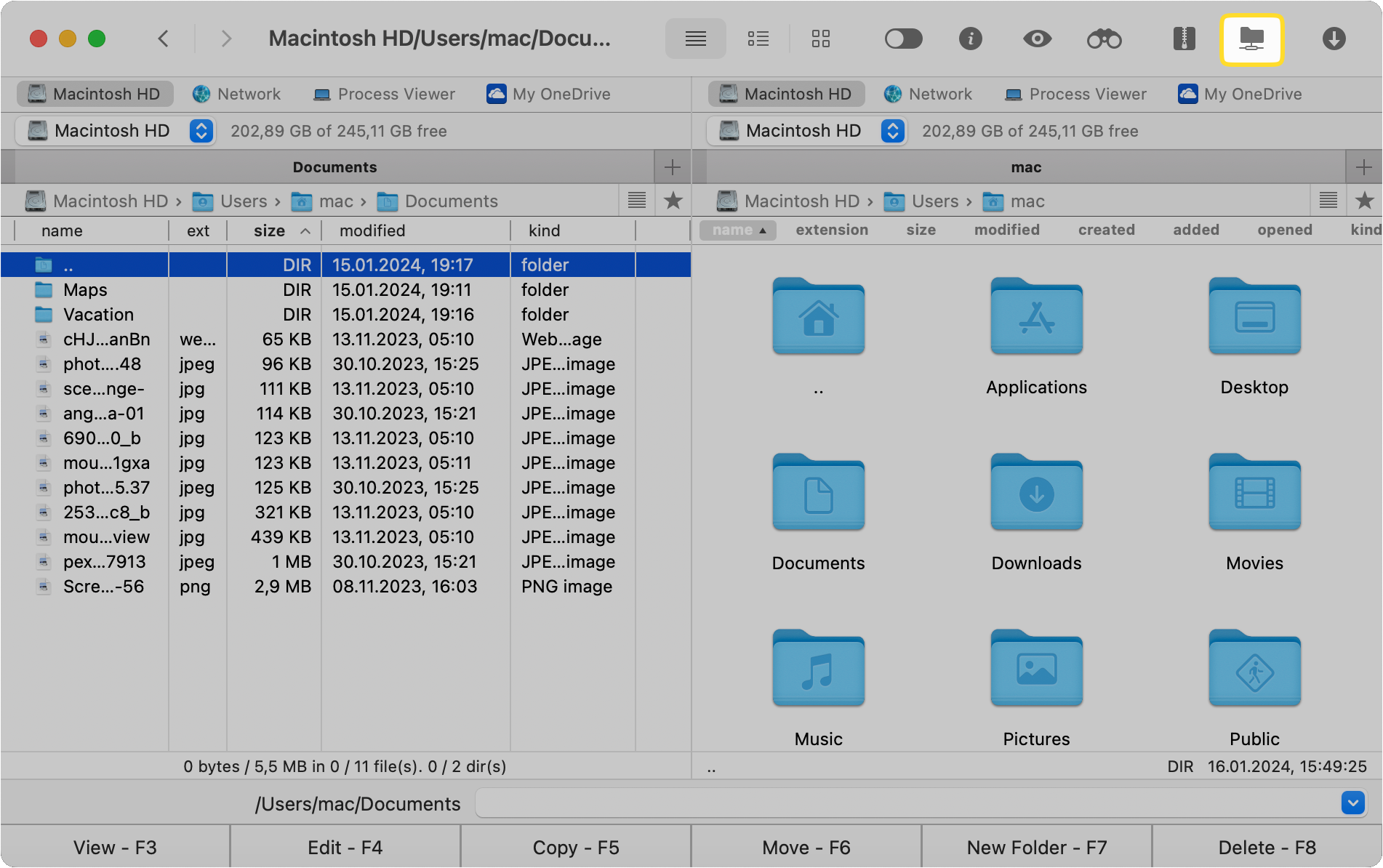
Valitse FTP-kuvake.
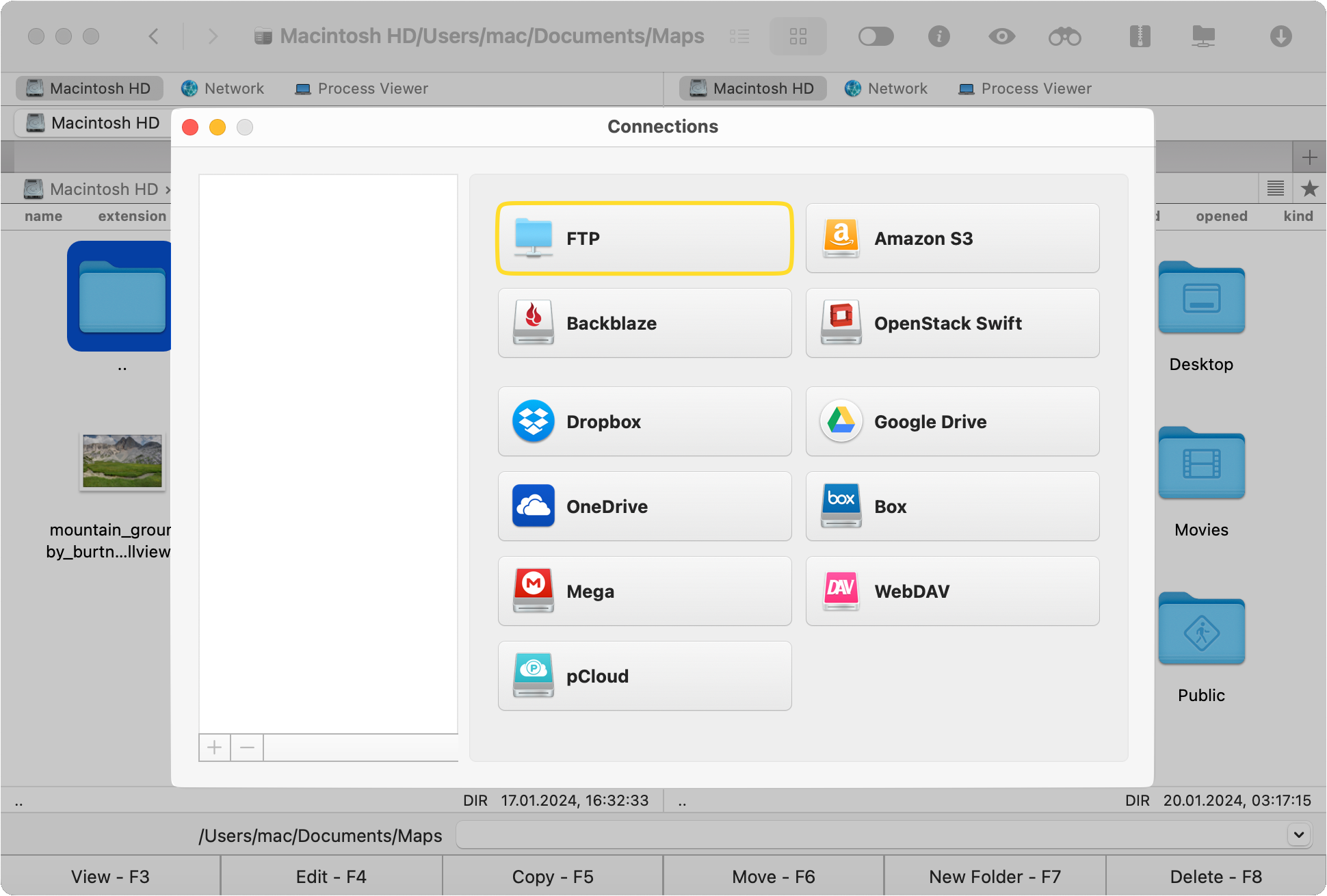
Määritä palvelimen osoite, yhteysnimi ja porttinumero. Anna seuraavaksi kirjautumistiedot tai valitse Anonyymi kirjautuminen, jos sinulla ei ole tiliä palvelimella.
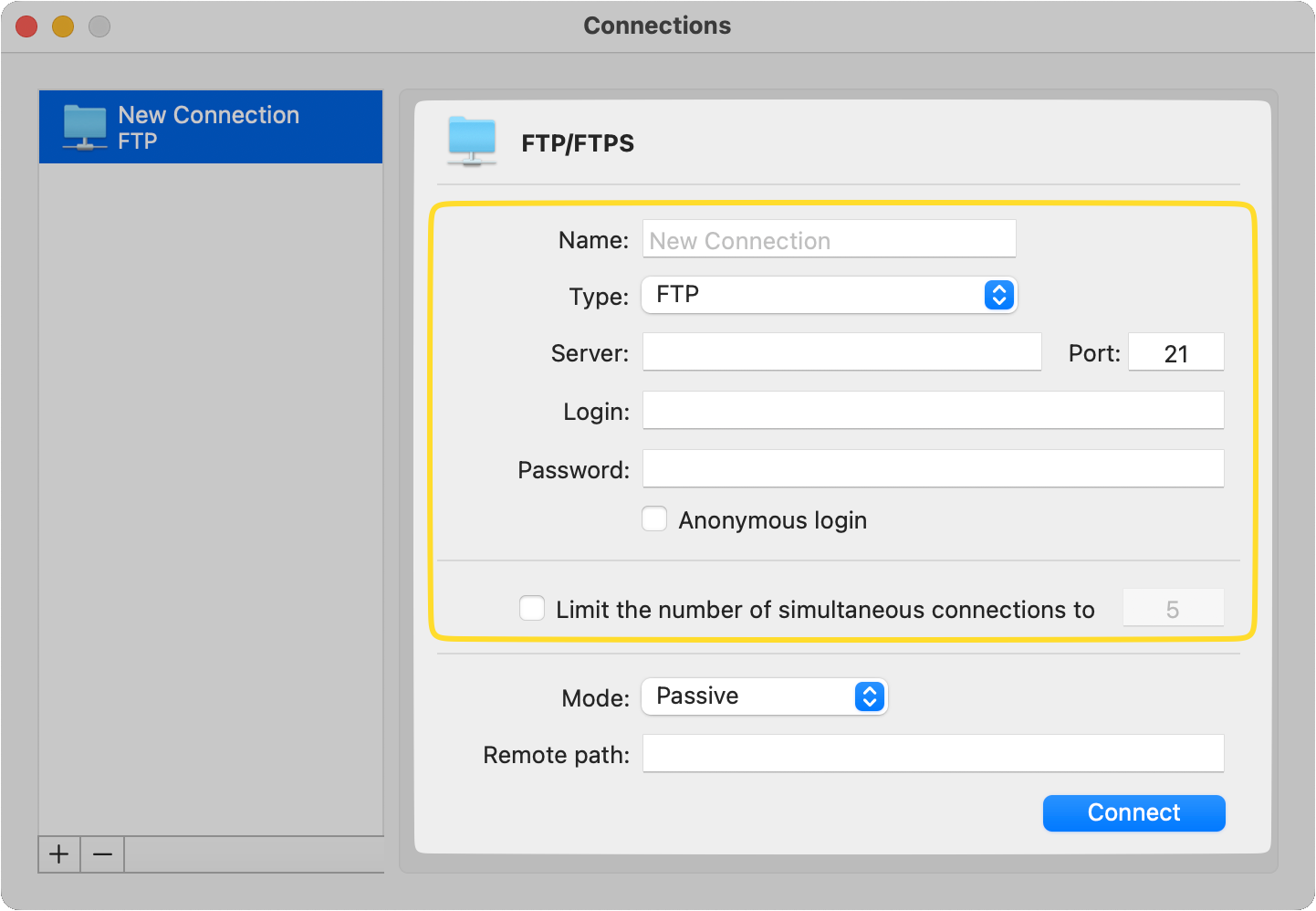
Valitse yhteystapa ja määritä etäpolku.

Kun olet valmis, napsauta ”Yhdistä”.
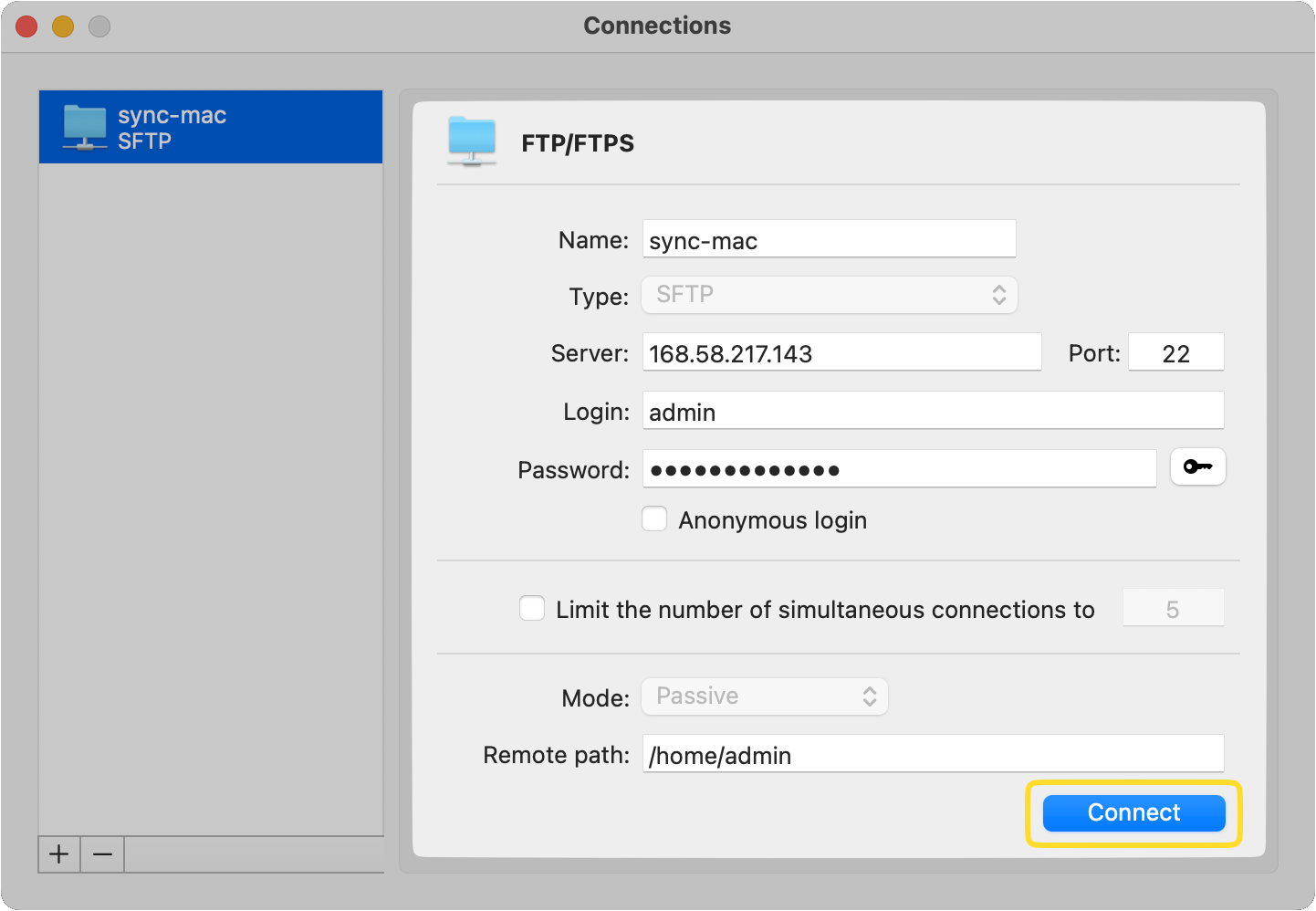
Kuinka yhdistää Mac SFTP-palvelimeen käyttämällä Macin sisäänrakennettua Terminal-apuohjelmaa (macOS:n alkuperäinen tapa)
Apple-tuen mukaan voit käyttää Macin sisäänrakennettua Terminal-apuohjelmaa muodostamaan yhteyden SFTP:hen Macista. Terminal tarjoaa pääsyn käyttöjärjestelmän shell-ympäristöön ja mahdollistaa komentojen suorittamisen ja ohjelmien käynnistämisen komentoriviltä. Joten, jos haluat oppia ja ymmärtää, kuinka SFTP-yhteys muodostetaan, käymme jokaisen vaiheen yksityiskohtaisesti läpi.
Käynnistä Macin Terminal-sovellus. Löydät sen Sovellukset > Apuohjelmat-kansiosta tai voit etsiä sitä Spotlight-haulla.
Valitse ylävalikosta Shell > Uusi etäyhteys.
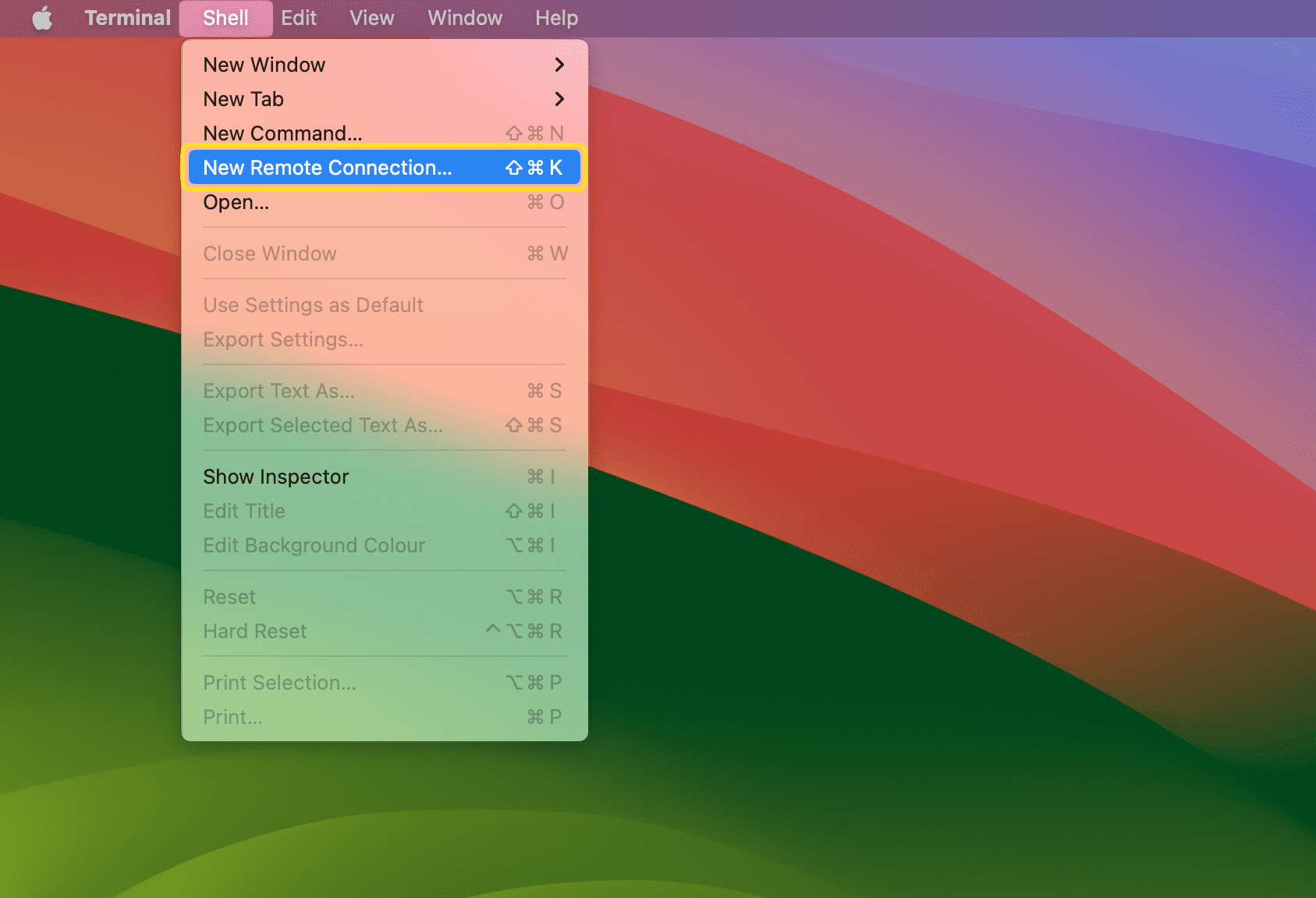
Valitse SFTP käytettävissä olevien protokollien luettelosta ja napsauta ”+”-kuvaketta ”Palvelin”-sarakkeen alla lisätäksesi uuden palvelimen.
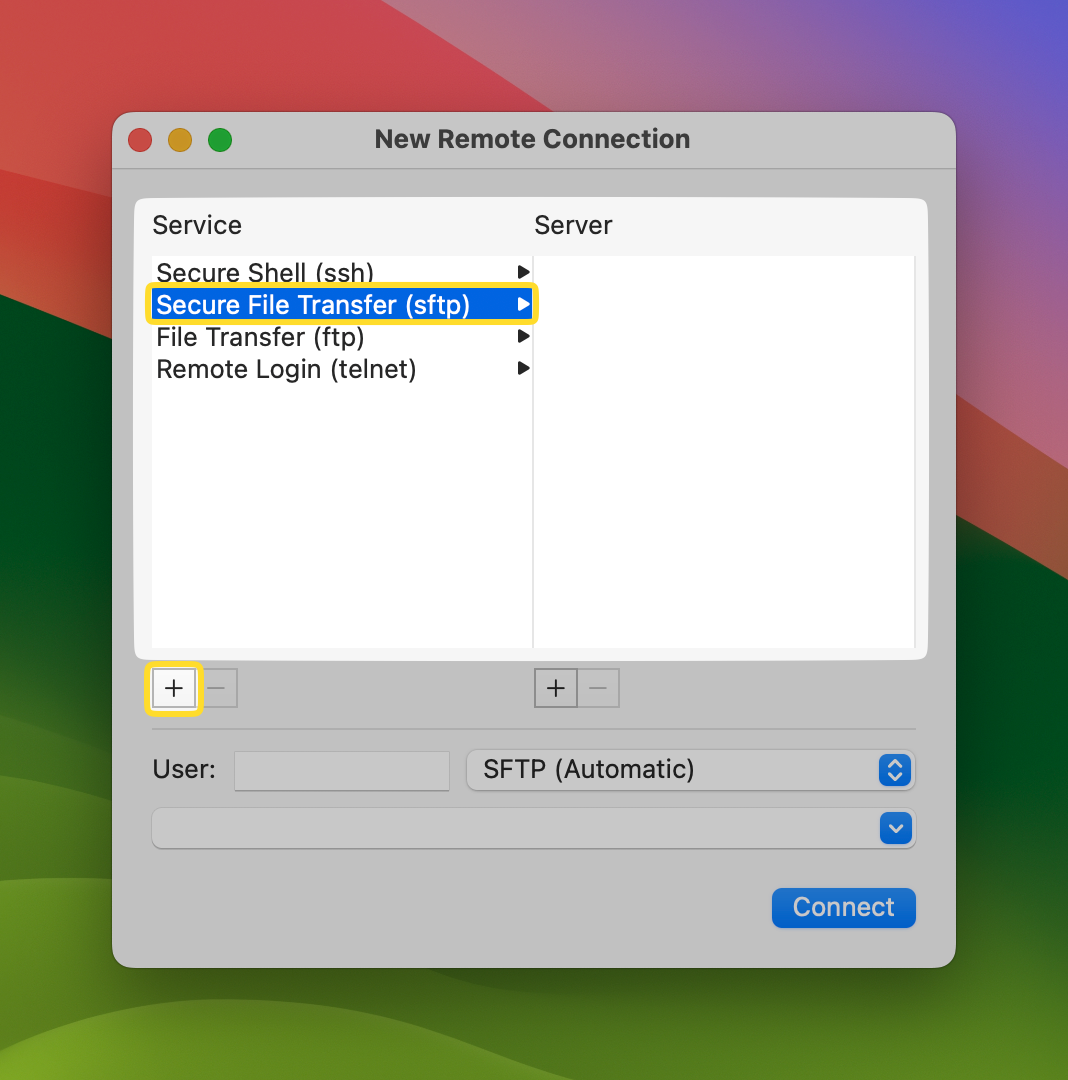
Kirjoita sitten haluamasi palvelimen IP-osoite ja napsauta ”Ok”.
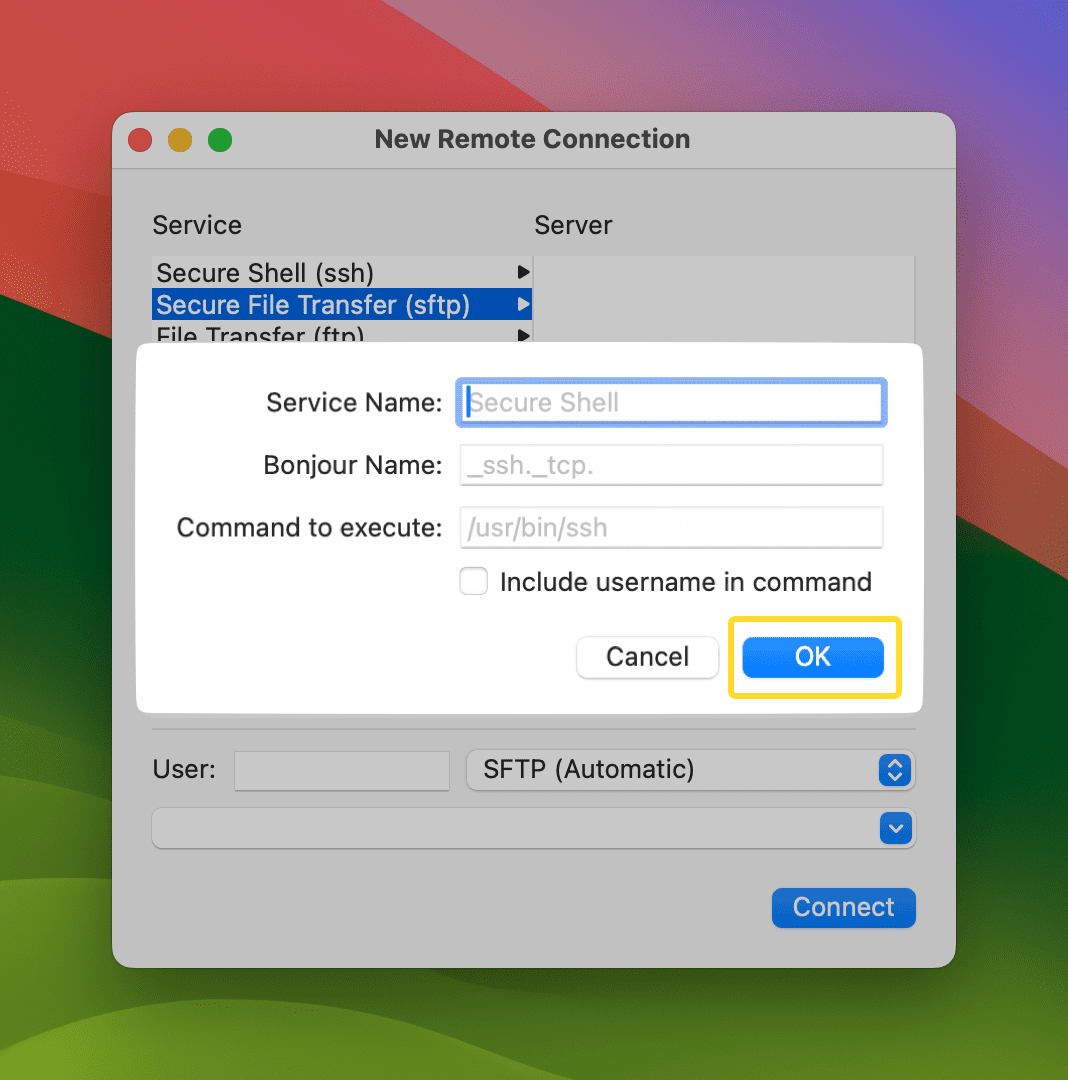
Määritä lopuksi käyttäjänimesi ja napsauta ”Yhdistä”.
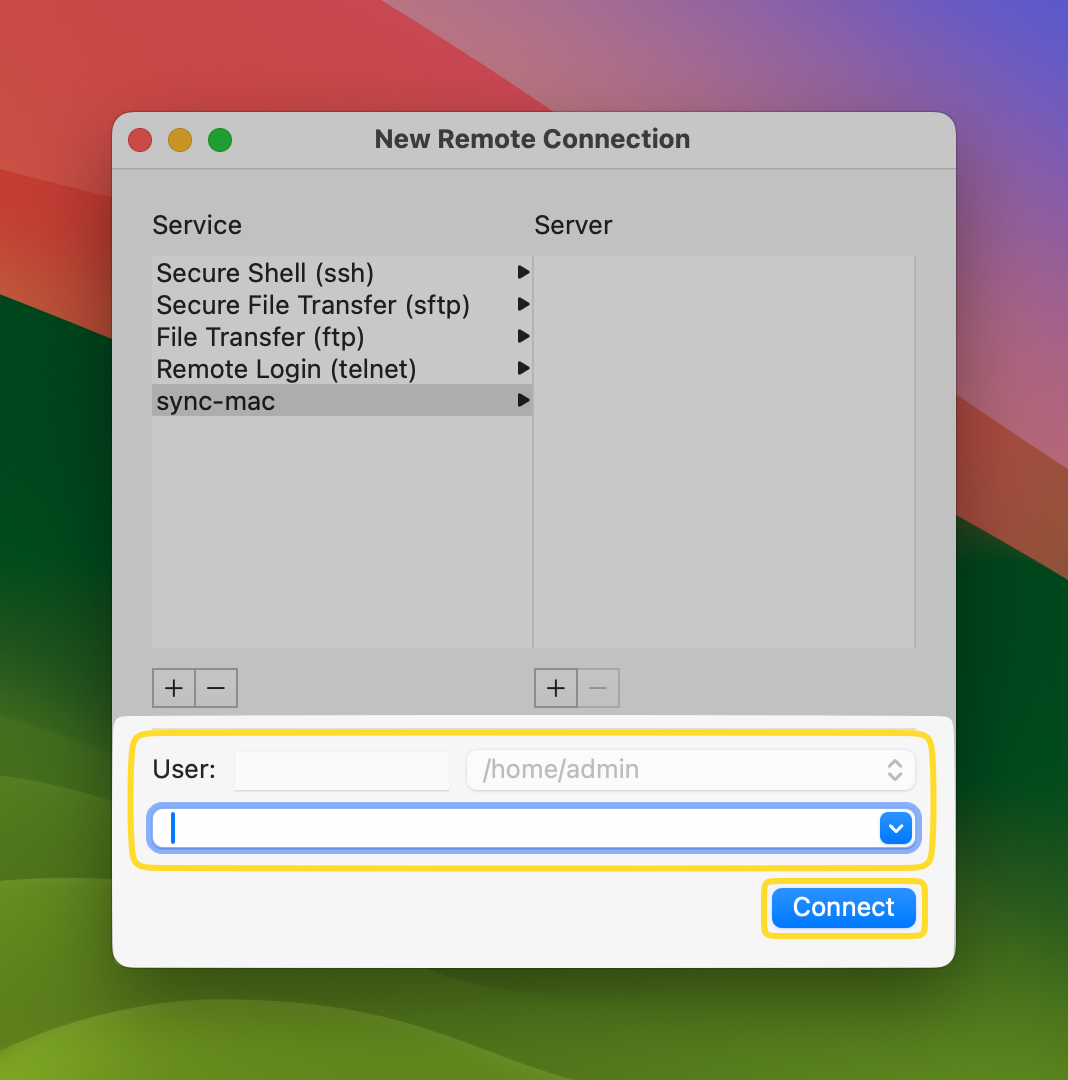
Jos kaikki on oikein, yhteys SFTP-palvelimeen on muodostettu onnistuneesti.
Päätelmä
SFTP-palvelimeen yhdistäminen on yksinkertaista, ja siihen on useita tapoja. Tässä artikkelissa olemme käsitelleet kahta menetelmää: käyttämällä käyttäjäystävällistä kolmannen osapuolen sovellusta – Commander Onea, ja käyttämällä natiivia ratkaisua Terminalin kautta, mikä on suunnattu teknisesti taitaville käyttäjille ja niille, jotka tuntevat ja ymmärtävät Terminal-komennot. Riippumatta siitä, minkä menetelmän valitset, käyttäjät voivat helposti luoda SFTP-yhteyden Maciin ja hallita tiedostoja etäpalvelimilla.
On olemassa muita asiakkaita, jotka tukevat FTP-, SFTP- ja FTPS-protokollia, voit löytää ne arvostelustamme.